Depois de comprar o iAnyGo iOS App, você receberá um e-mail com as informações de pedido e registro. (Se você não recebeu esse e-mail após a compra, verifique sua pasta de SPAM). Este guia instruirá como fazer login no aplicativo iAnyGo para iOS com o Tenorshare ID.
1. Sem o Tenorshare ID, como fazer o login depois de comprar?
Etapa 1: Abra o e-mail do pedido e você encontrará seu e-mail de Tenorshare ID.
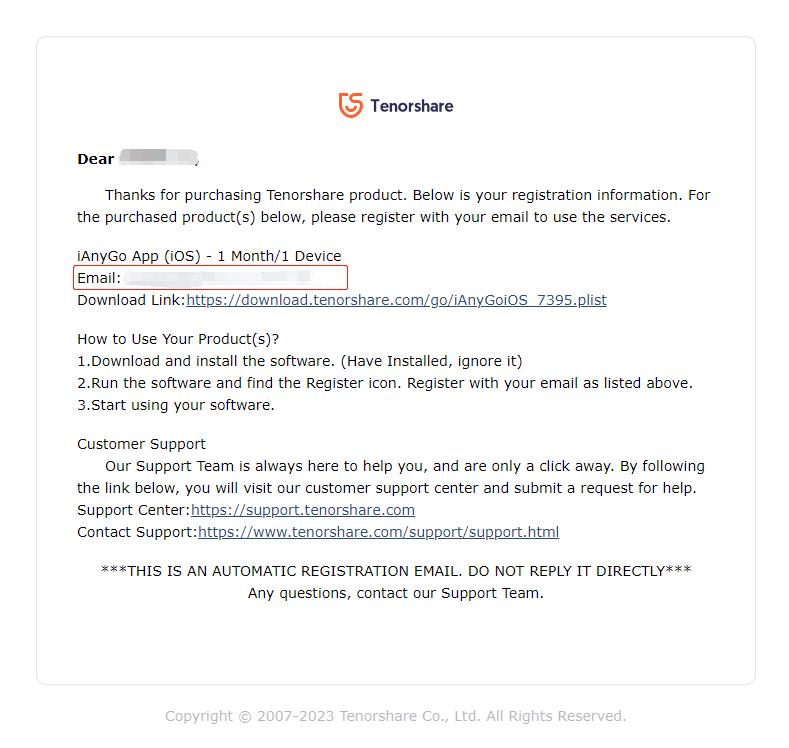
Etapa 2: Abra o iAnyGo iOS App, clique no símbolo com três linhas horizontais no canto superior direito - Entrar - e clique em "Esqueci a senha".

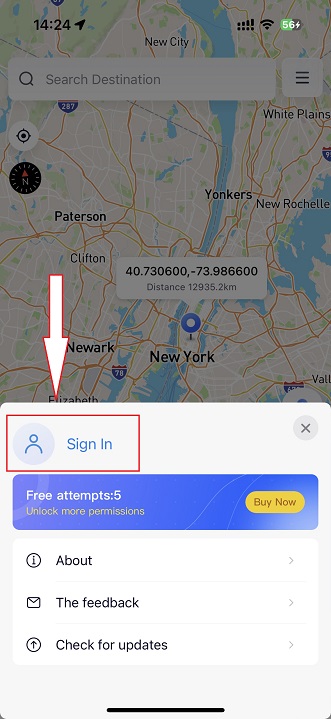
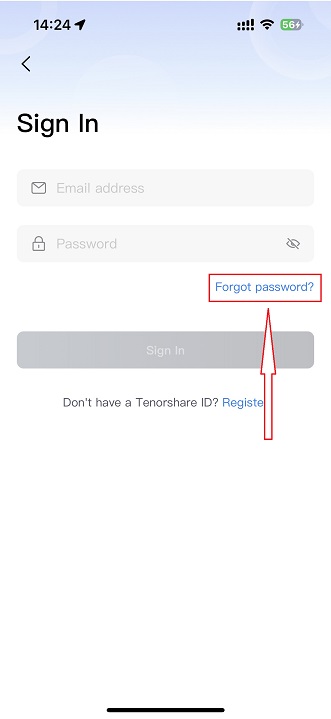
Etapa 3: Digite o e-mail do Tenorshare ID do e-mail do pedido e defina uma nova senha.
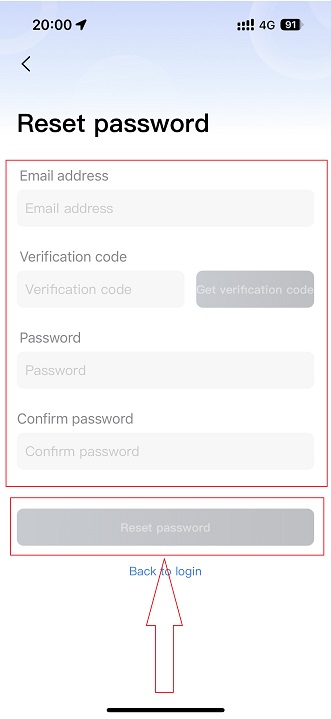
Etapa 4: Quando a configuração estiver concluída, você poderá fazer login e usar o iAnyGo iOS app com o endereço de e-mail e a senha recém-definida.

2. Já possui um Tenorshare ID, como fazer o login depois de comprar?
Se você já registrou um Tenorshare ID no iAnyGo iOS App, pode fazer login diretamente no iAnyGo iOS App usando o endereço de e-mail do e-mail e sua senha.

Obviamente, se você esquecer sua senha, poderá clicar em "Esqueci minha senha" para redefini-la.
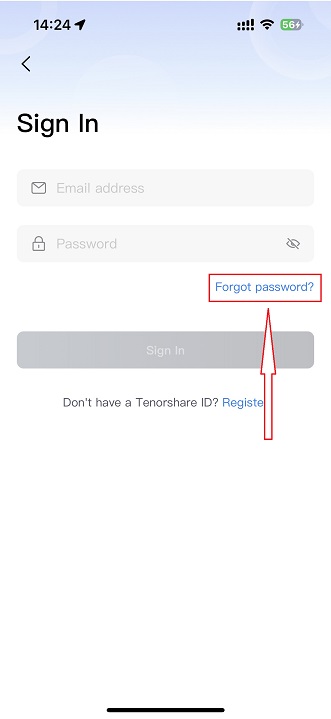
3. Como registrar um Tenorshare ID?
Nota: Se você comprar o iAnyGo iOS App, registraremos automaticamente um Tenorshare ID para você em segundo plano com base no endereço de e-mail fornecido em seu pedido, portanto, não há necessidade de registro manual novamente.
As etapas a seguir são apenas para usuários que não fizeram um pedido:
Etapa 1: Abra o iAnyGo iOS App, clique no símbolo com três linhas horizontais no canto superior direito - Entrar - Registrar.
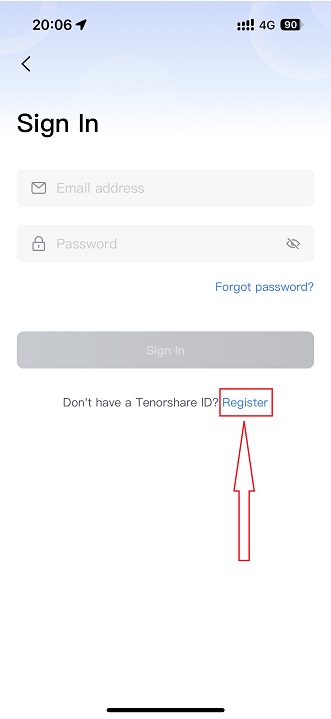
Etapa 2: Digite seu endereço de e-mail e defina uma senha. (Nota: Se você planeja comprar o iAnyGo iOS App no futuro, o e-mail fornecido em seu pedido deve corresponder ao seu e-mail de Tenorshare ID.)
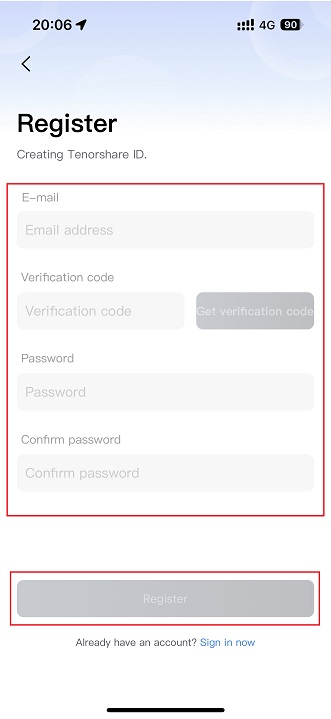
Se você encontrar algum problema, por favor contate nosso suporte ao cliente.

